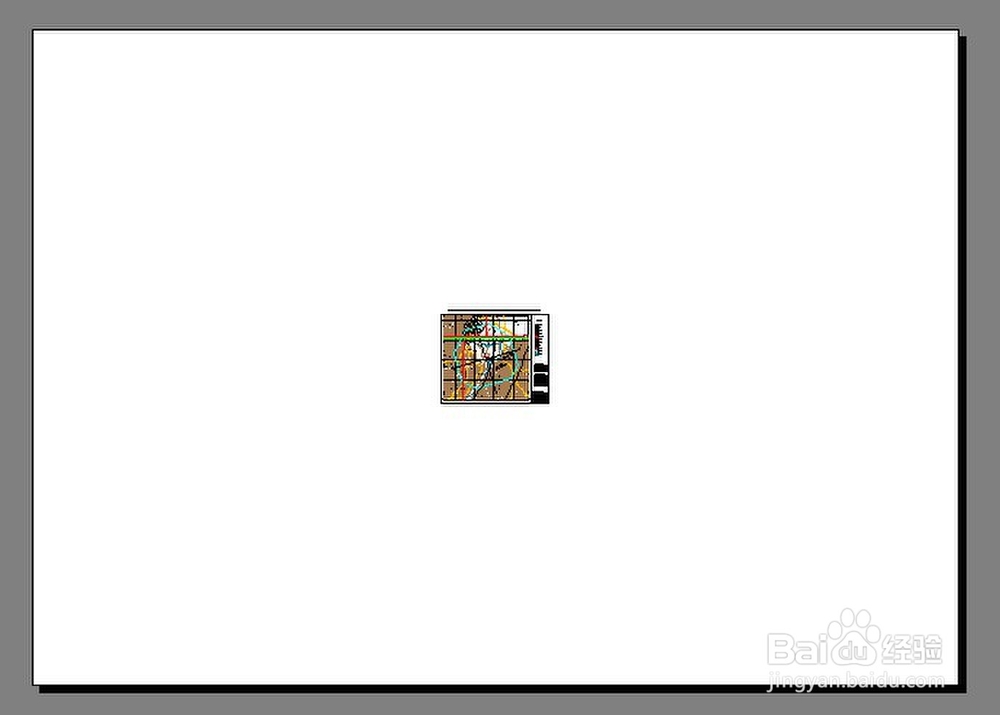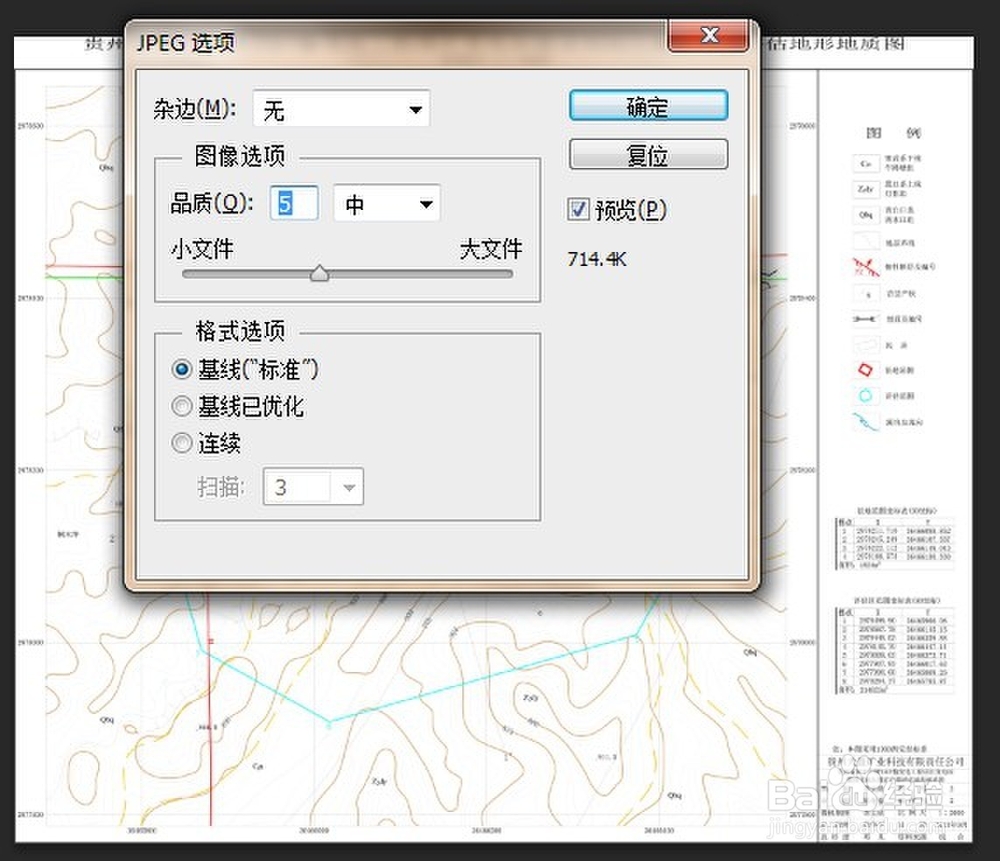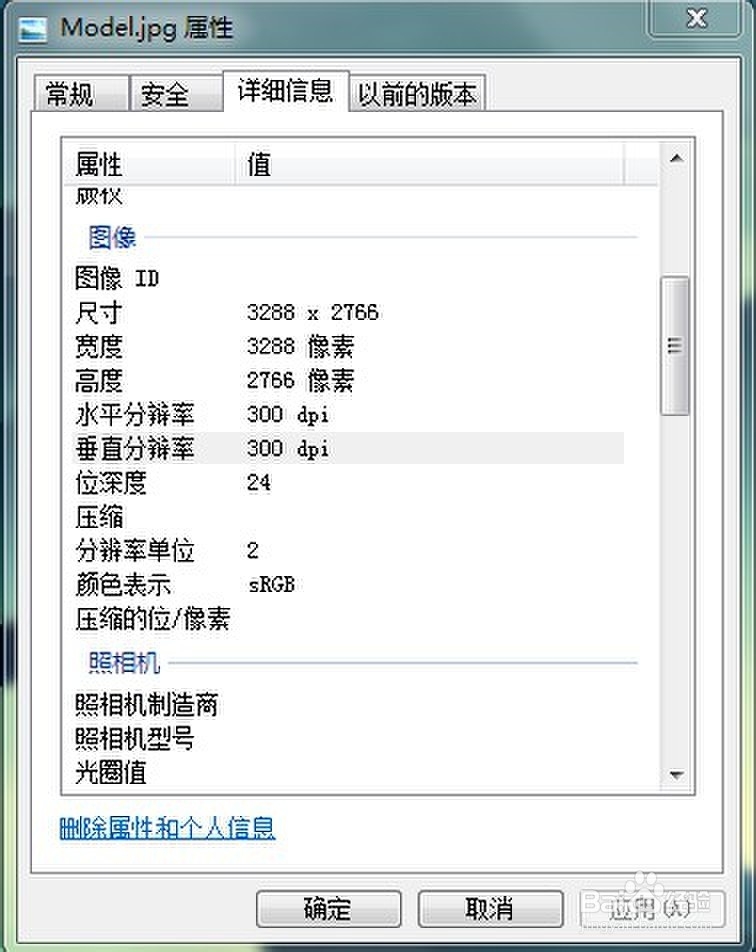借助PDF把CAD转化高精度JPG
1、 CAD版本最好选择2010以上版本,因为2010以上版本可以直接使用打印功能生成PDF,而低版本的则需要安装PDF打印驱动。 在CAD中打开需要生成jpg的图纸。在菜单栏中点击打印。打印机选择"DWG To PDF.pc3",设置好打印比例和图纸尺寸。
2、图纸尺寸设置大一点没关系,后面可以处理。打印区域选择窗口,点击打印区域后面的按钮选择打印范围。在下图中,我设置的图纸尺寸较大,不过我不影响生成的jpg的大小和精度。
3、点打印,生成PDF格式文件。可以先使用PDF软件查看生成的PDF文件。
4、打开Photoshop,点击文件菜单下的龅歧仲半打开命令,选择生成的PDF文件。在页面选项里的裁剪到选项栏里,你可以根据你生成PDF时的图纸进行碚枞凇悄选择。我生成时设置的图纸较大,选择边框的话PS会根据图纸把周边多余的空白区域删除掉。如果你生成时预留有边框,而且希望生成的jpg中也预留边框,你可以选择其它选项。
5、导入完成,这里因为是在ps中,图片背影为透明色,看着会有模糊的情况。
6、点击PS 文件菜单栏下的存储为。选择存储类型为jpg格式,输入文件名,点击保存。PS弹出存储选项界面。
7、选择合适的图像品质,保存。JPG就生成好了。点击图片查看属性。
声明:本网站引用、摘录或转载内容仅供网站访问者交流或参考,不代表本站立场,如存在版权或非法内容,请联系站长删除,联系邮箱:site.kefu@qq.com。
阅读量:32
阅读量:67
阅读量:92
阅读量:92
阅读量:93